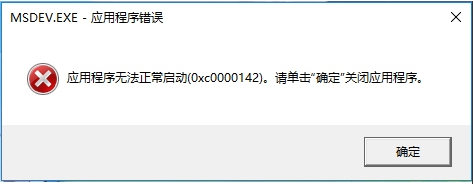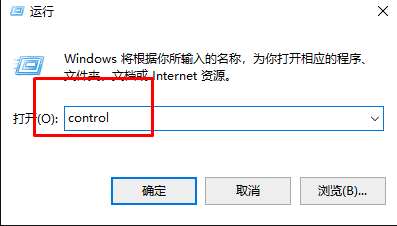win10系统去除桌面图标右下角小盾牌标志的详细操作方法(图文)
- 编辑:飞飞系统
- 时间:2021-09-25
我们平时在win10系统中安装游戏和应用的时候,可能会发现安装完成后对应的桌面图标右下角都会有一个盾牌形状的标志。但是win10系统中原有的那些桌面图标就没有这个标志,因此有一些网友会觉得看起来非常的别扭。为此飞飞小编今天给大家分享一下win10系统去除桌面图标右下角小盾牌标志的详细操作方法,有需要的朋友一起来看看吧!
1、使用鼠标右击单击“开始”图标,在弹出的右键菜单中点击“控制面板”。
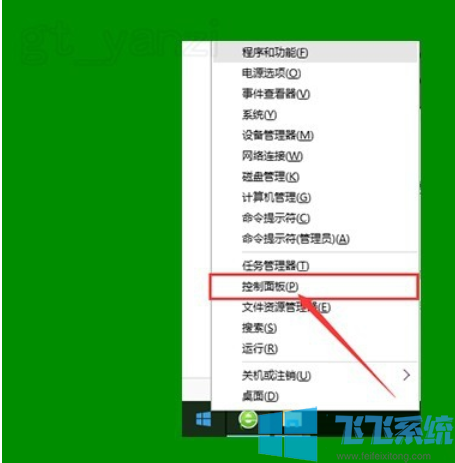
2、在控制面板窗口中点击打开“用户账户”窗口。
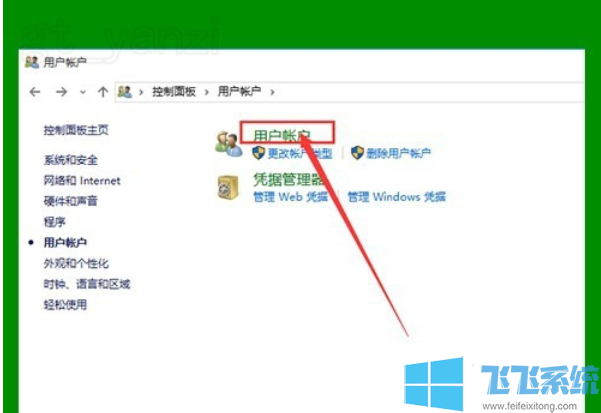
3、之后在单击账户信息窗口中点击“更改用户账户控制设置”。
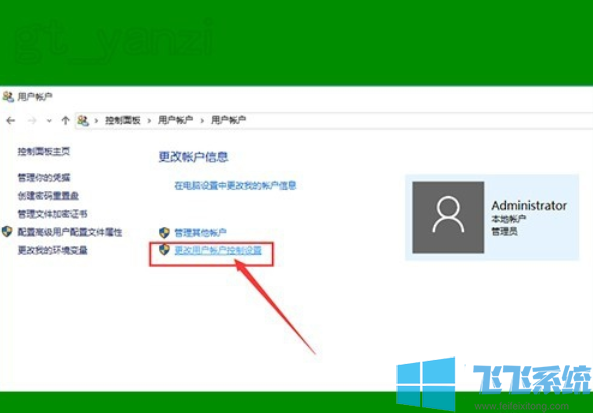
4、如下所示在设置窗口中点击将滑块拖到最下方位置,然后点击“确定”按钮,最后重启电脑就可以了。
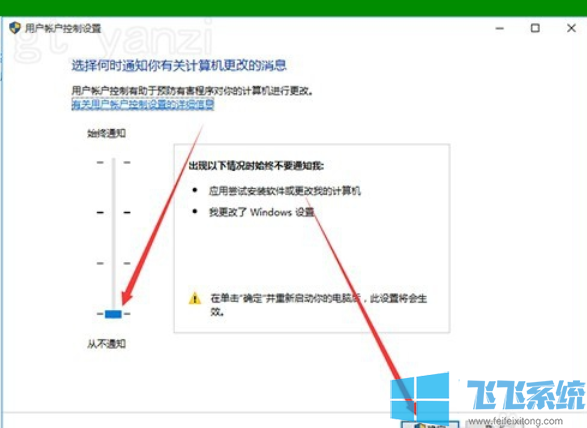
以上就是win10系统去除桌面图标右下角小盾牌标志的详细操作方法,如果你也不希望看到那个小盾牌的标志,可以参考上面的方法来进行设置哦!
win10系统去除桌面图标右下角小盾牌标志的详细操作方法
1、使用鼠标右击单击“开始”图标,在弹出的右键菜单中点击“控制面板”。
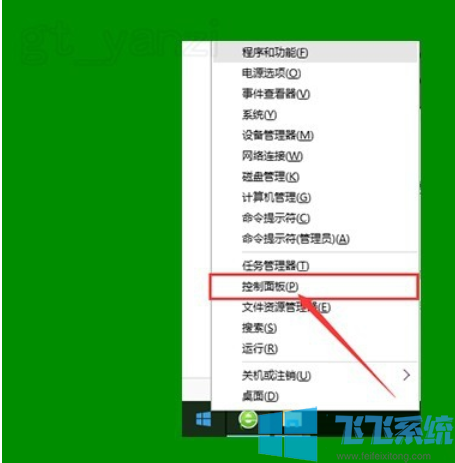
2、在控制面板窗口中点击打开“用户账户”窗口。
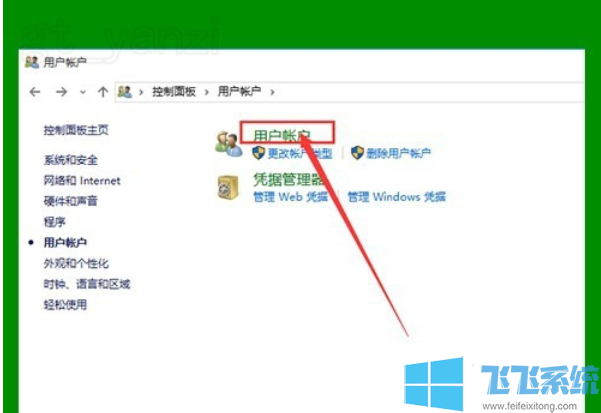
3、之后在单击账户信息窗口中点击“更改用户账户控制设置”。
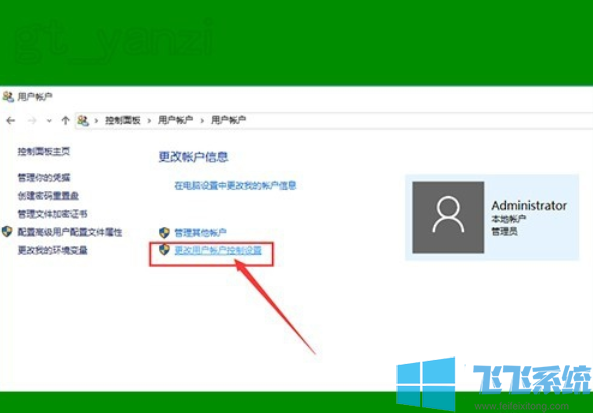
4、如下所示在设置窗口中点击将滑块拖到最下方位置,然后点击“确定”按钮,最后重启电脑就可以了。
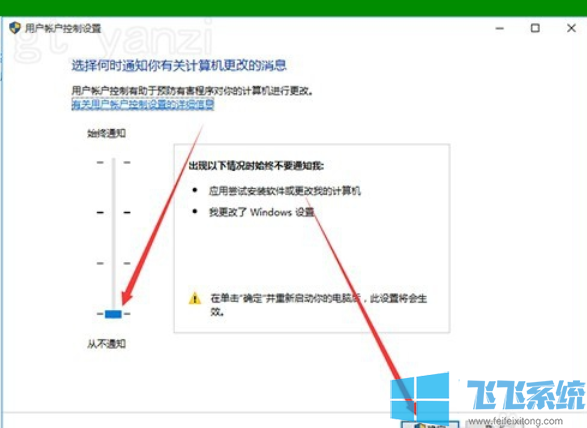
以上就是win10系统去除桌面图标右下角小盾牌标志的详细操作方法,如果你也不希望看到那个小盾牌的标志,可以参考上面的方法来进行设置哦!